さて今回は「Pyonkee」というプログラミングアプリを試してみました。これはiPadアプリのようでダウンロードをしたら、オフラインでも操作できるようです。
さて起動してみると、あれ?Scratchと似ている。というか、ほとんどインターフェースが一緒だ。どういうこと?
早速、調べてみると、どうやらScratchがPCでしか動かないので、これを改修してiPadでも操作できるようにしたものがPyonkeeのようです。(起動画面をよくよくみてみると確かにbased on Scratchとかいてあった。)
ということで、これがPyonkeeの画面。基本操作はScratchと一緒、このような感じです。
まずはメインのキャラクターを画面の端まで歩かせるプログラムをかいてみます。
ただ、これだけだとつまらない。Pyonkeeならではとなると、iPad専用アプリというところもあってiPadの音センサー、傾きセンサーなどの各種センサーを利用することがよいようです。
というわけで、最初に作ったキャラクターを歩かせるプログラムを「音がなったら動く」というプログラムに書き換えます。こんな感じになりました。
この例ではiPadに向かって声を出したり、拍手をしたりするとキャラクタがちょっとずつ歩くというプログラムになりました。
続いては、iPadの傾きセンサーを使って、赤い線の上を上手く歩かせるというプログラムを書いてみます。イメージこんな感じです。
ここで、コードを書いていってセンサー一覧を表示しようとしたら、あれ?傾き系のセンサーが出ているけど、これを使ってもなんかうまくいかない。どういうこと?とまたしばし調査。
その結果、iPadのアプリに対するデバイスの各種許可をしないといけなかったみたいでした。次のように画面上の編集バーからメニューをひらき「iPadセンサー有効」としてやると。無事、センサーがたくさん出てきました。
さて、ちゃんとセンサーが出てきたことで、プログラムを書きます。X軸方向(左右)は「ロール」、Y軸方向(上下)は「ピッチ」センサーを指定します。ロールとピッチ、それからヨーの意味するところについてはこちらのサイトを参考に。

そして出来上がったのがこちらのコード
よし出来たぞと、早速傾きセンサーを使ったゲームをやろうとiPadを傾けると画面までくるくる回ってしまう。あれ? これは、単純、画面が回転しないようにロックが必要でした。
これでOK。動画ではないので分かりづらいのですが、iPadを傾けることによって、キャラクタが上下左右に動いていきます。その動きで赤い線の上に乗るようオットットと調整するのがこのゲームです。


さらに手を加えると線から外れると何か言葉を発したり、振り出しに戻るということもできますが、今回はそこまでやっていません。それをやるとよりゲーム要素が増しますね。
さて最後はiPadの明るさセンターを使ったプログラムを作ってみることにしました。明るい時は「明るい」、暗くなったら「暗い」と発言するプログラムです。
こちらも動画じゃないのでわかりにくいですがiPadのインカメラの部分に光センターがあるので、ここを指で押さえると「暗い」、指を話すと「明るい」と発言します。
このPyonkeeでは、今回使ったセンサーを含め「加速度/ジャイロ/ローリング/地磁気/明るさ/スライダー/音/抵抗/傾き/距離」といったiPadのセンサーがつかえます。市販のテキストをもとにもっとタブレットならではの機能を使って楽しんでみるのもいいですね。
なお対象年齢は5歳からとなっています。自分が使った感想では、ちょっとiPadだけで複雑なプログラムを書くのはしんどいなという感じです。できないことはないですが、どうしてもiPadの上で細かいプログラムを書くのが、うまくタッチできずにイライラしました。これがScratchJrだと命令文のコマンドブロックが大きくて配置しやすかったのですが、Pyonkeeになると配置が指でタッチしても思い通りのものが動かせず。
使ったiPadもiPadProの9.7インチと結構いいやつなのですが、時々、反応がもっさりしたり、途中でアプリが落ちてしまうなどして、メモリを消費しているのかな?という感じにもとれました。
このPyonkeeは各種センサーを使うプログラミングが書けるという点ではいいのですが、これはプログラミングは楽しいっていう導入部分のみでつかい、本格的にはScratchを使った方がいいのではというのが使ってみた僕の評価です。多分、ブロックの内容をみてもScratchほど複雑なものは標準ではそろってない気がします。とはいえ、ScratchをiPadのネイティブアプリで動かそうと無償で活動される有志の努力には頭が下がります。
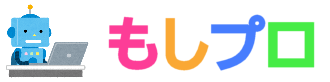















コメント